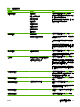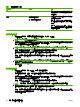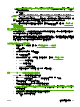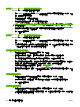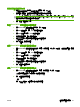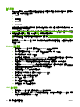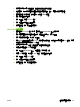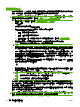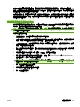HP CM8060/CM8050 Color MFP with Edgeline Technology-System Administrator Guide
登入方法
在登入方法標籤中,您可以選擇當使用者由控制面板登入裝置時,裝置將會使用的驗證方法。 請選擇以
下其中一種,以作為預設登入方法:
●
LDAP
●
本機裝置
●
Windows
●
Novell NDS
如果已安裝任何協力廠商登入解決方案,該方案亦會出現在此清單中。 請參閱解決方案隨附的文件,以
取得有關設定登入方法的資訊。
附註: 裝置可啟用每一種登入方法,但只有一種可作為預設的登入方法。 如果啟用多種方法,使用者
可在控制面板上點選登入按鈕,然後點選進階,以存取非預設的方法。
如果選擇本機裝置,則需要設定個別使用者的帳戶。 請參閱 60 頁的新增裝置使用者帳戶並指派權限設
定。
如果選擇 Windows 或 LDAP 登入方法,則可使用已為網路定義的使用者或群組。 下節說明如何設定
這些登入方法。
Windows 登入設定
1. 若要啟用 Windows 登入方法,請核取啟用 Windows 交涉登入核取方塊。
2. 對於要讓裝置識別的每個 Windows 網域,在信任的網域方塊下,按一下新增。
3.
鍵入要新增的網域,然後按一下確定。
4. 根據預設值,裝置會使用「Windows Active Directory」帳戶名稱來確認使用者名稱。 若要變更此
設定,請在輸入的名稱與此屬性相符旁的方塊中,鍵入其他屬性名稱。
5. 裝置會用 Windows 郵件屬性來擷取使用者的電子郵件地址。 如有需要,可變更此設定。
6. 裝置會用 Windows homeDirectory 屬性來擷取使用者主資料夾。 若要變更此設定,請在使用此屬
性擷取裝置使用者的主資料夾旁的方塊中,鍵入其他屬性名稱。
7. 選擇使用哪個 Windows 網域作為預設網域。
8. 若要確定登入方法正常工作,請按一下測試 Windows 登入。
9.
選擇網域,然後輸入使用者名稱與密碼。
10. 按一下確定,測試 Windows 登入。
11.
按一下取消以返回登入方法標籤。
12.
在頁面底部,按一下套用儲存設定。
LDAP 登入設定
1. 若要啟用 LDAP 登入方法,請核取啟用 LDAP 登入核取方塊。
2. 在 LDAP 伺服器位址旁,鍵入 LDAP 伺服器的網路位址。 此位址可以是完整的 DNS 名稱,或是
以點式十進位表示法顯示的 IPv4 位址。
62 第 5 章 確保裝置安全 ZHTW